Objekt-Eigenschaften
Über den Button rechts neben dem Eingabefeld öffnet sich ein Dateifenster, aus dem Sie die gewünschte Bildvorlage auswählen. Benutzen Sie nur Dateien in Formaten, die Cinema 4D kennt (siehe Anhang).
Beim Klick auf den kleinen Pfeil links neben dem Eingabefeld, öffnet sich eine Voransicht des ausgewählten Bildes samt der Abmaße und Farbtiefe.
Cinema 4D-Shader können nicht als Bilder verwendet werden.
Mit den Werten bestimmen Sie die Ausdehnung des Objektes in X-, Y- und Z-Richtung.
Segmente Breite [4..1000]
Segmente Tiefe [4..1000]
Der Wert bestimmt die Anzahl der Unterteilungen der Fläche in Breite und Tiefe. Je größer die Anzahl der Segmente gewählt wird, desto feiner treten die Strukturen hervor.
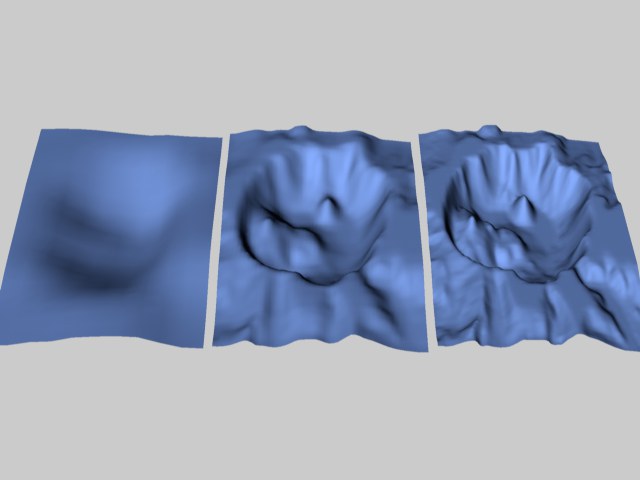 Reliefs unterschiedlicher Unterteilungen (links 10, Mitte 50, rechts 100)
Reliefs unterschiedlicher Unterteilungen (links 10, Mitte 50, rechts 100)Mit dem Wert bestimmen Sie, auf welcher Höhe das Wasser liegen soll. Je höher Sie den Wert wählen, desto weiter rutscht die Landschaft in den Boden hinein. Bei 100% ist also die gesamte Landschaft verschwunden – Sie erhalten eine einfache Ebene. Nach dem Abschneiden wird das Objekt wieder auf volle Höhe gezogen, d.h. die Berge werden immer steiler.
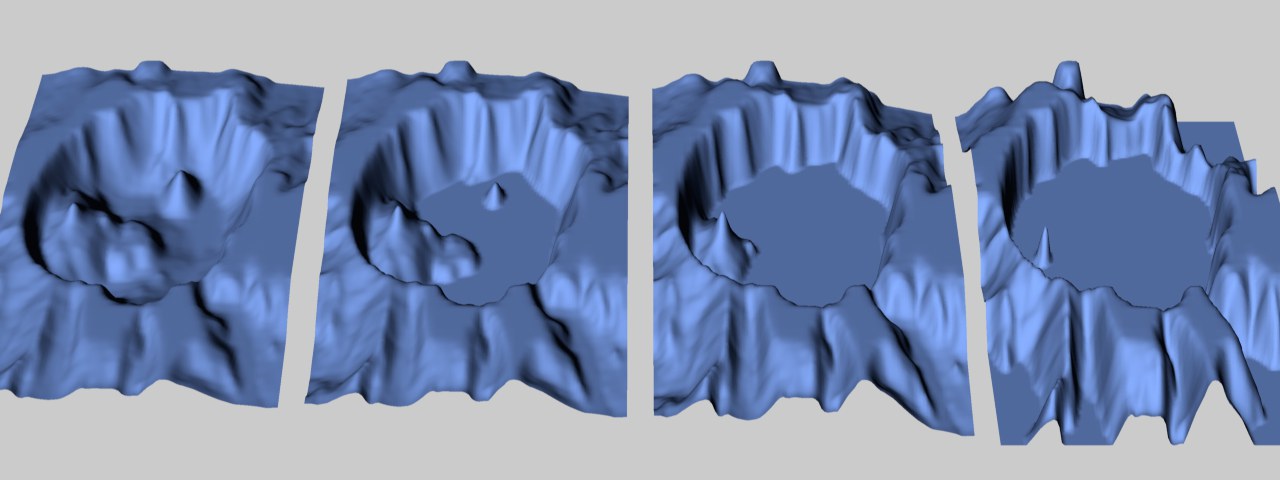 Verschiedene Bodenhöhen (0%, 25%, 50%, 75%)
Verschiedene Bodenhöhen (0%, 25%, 50%, 75%)Der Wert arbeitet invers zur eben beschriebenen Bodenhöhe. Anstatt von unten wird die Landschaft nun von oben her abgeschnitten. Die Folge hieraus ist, dass Sie nun eine Ebene erhalten, wenn die Plateauhöhe 0% erreicht hat. Nach dem Abschneiden wird das Objekt wieder auf volle Höhe gezogen, d.h. die Berge werden immer steiler.
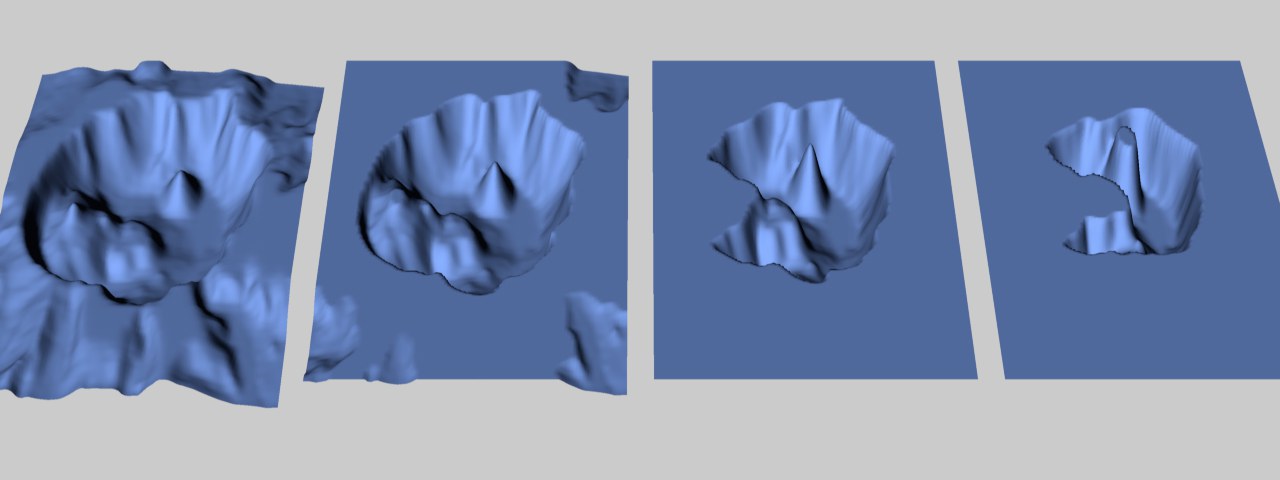 Verschiedene Plateaus (100%, 75%, 50%, 25%)
Verschiedene Plateaus (100%, 75%, 50%, 25%)Der Wert aus dem Aufklappmenü gibt an, wohin das Objekt ,zeigt’. Hierüber können Sie das Objekt einfacher und v.a. wesentlich schneller in eine bestimmte Achsenrichtung drehen (ohne dabei das Objekt-Koordinatensystem mitzudrehen).
Über die Option können Sie Ihr Relief auf eine Kugel wickeln. Der Radius dieser Kugel ergibt sich aus der halben Breite, die Höhe aus der Höhenangabe (siehe oben).
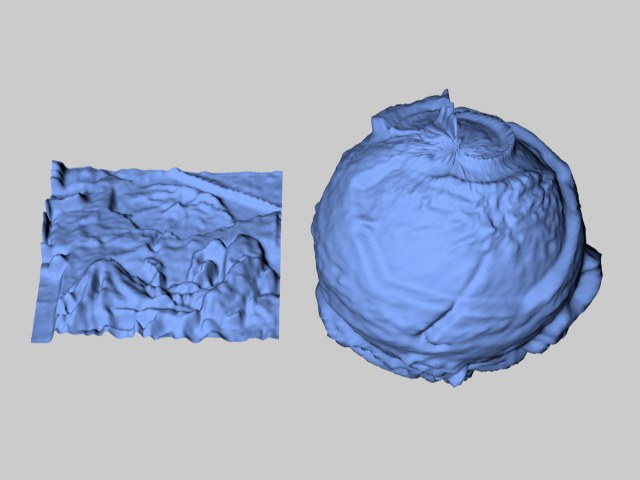 Links deaktivierte, rechts aktivierte Option Kugelförmig
Links deaktivierte, rechts aktivierte Option KugelförmigEin generelles Problem dieses Wickelns ergibt sich allerdings aus der Tatsache, dass bei diesem Objekt Bilddaten ausgewertet werden. Dort, wo die Ränder dieser Bilder zusammenstoßen kann es – je nach verwendetem Bild – zu Unstimmigkeiten kommen, insbesondere, wenn Sie nicht-kachelbare Texturen (siehe Texturen kacheln) verwenden. Die untere Abbildung zeigt das Problem recht anschaulich.
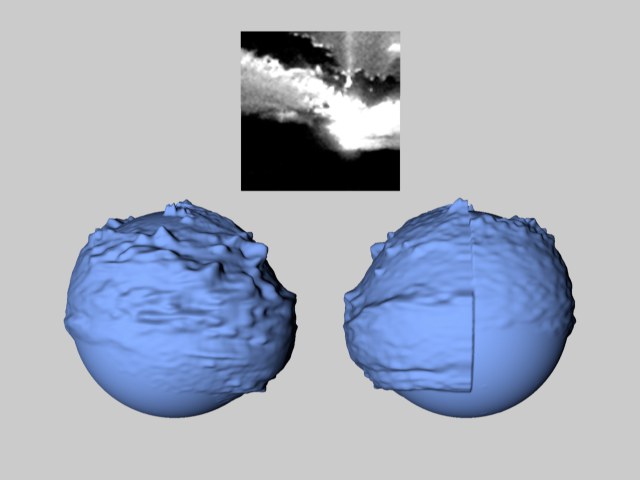 Das verwendete Bild (oben), das Kugel-Relief von vorne (links) und von hinten (rechts)
Das verwendete Bild (oben), das Kugel-Relief von vorne (links) und von hinten (rechts)RELEASE 21
Auf aktualisiertes Relief umschalten
Seit Cinema 4D R21 hat das Relief-Objekt seinen Ursprung auf Höhe seines niedrigsten Punktes. Ändern Sie z.B. die Höhe interaktiv, wird auch tatsächlich nur die Höhe bei konstant bleibendem tiefstem Punkt angepasst. Laden Sie ältere Szenen, können Sie auf dieses Verhalten mittels dieses Befehls umschalten. Es erfolgt dann zunächst eine Warnmeldung, das Sie evtl. das Relief-Objekt in seiner Position justieren müssen.